Liên hệ với chúng tôi
Chúng tôi luôn sẵn sàng hỗ trợ 24/7 bằng tiếng Anh, tiếng Nga, tiếng Trung, tiếng Việt và tiếng Bồ Đào Nha. Vui lòng điền đầy đủ thông tin vào form dưới đây và chúng tôi sẽ liên lạc với bạn sớm nhất có thể!
Các chủ đề phổ biến: Multilogin X, Multilogin 6,
-
Truy xuất token Sử dụng token tự động hóa trong không gian làm việc Truy xuất ID hồ sơ, thư mục và không gian làm việc Truy xuất ID người dùng Ví dụ về tự động hóa Selenium Ví dụ về tự động hóa Playwright Ví dụ về tự động hóa Puppeteer Đăng nhập vào Multilogin tự động Thiết lập thu thập cookie tự động Tự động khởi chạy agent Xuất chi tiết proxy từ hồ sơ Chuyển đổi danh sách proxy bên ngoài thành các tệp JSON có hỗ trợ API Câu hỏi thường gặp về tự động hóaKết nối agent Không thể khởi chạy hồ sơ hoặc kết nối với proxy Câu hỏi thường gặp về khắc phục sự cố Kiểm tra proxy Không thể khởi động Multilogin Sử dụng Multilogin trên macOS Lưu dữ liệu hồ sơ Điều tra các vấn đề về tốc độ Lỗi: Failed to get profile data Ngăn chặn agent tự động gửi tệp nhật ký Cách xử lý các vấn đề cấm
-
Hướng dẫn nhanh để bắt đầu tự động hóa trình duyệt trong Multilogin 6 CLI và API cục bộ trong Multilogin 6 Tự động hóa trình duyệt Selenium trong Multilogin 6 Tự động hóa trình duyệt Puppeteer trong Multilogin 6 Chạy Multilogin 6 trong vùng chứa Docker Câu hỏi thường gặp về tự động hóa trong Multilogin 6Lỗi: Failed to get IP data: can't connect through proxy Lỗi: Javax.crypto.badpaddingexception: pad block corrupted Trạng thái: Update in progress...Loading (1) of 2 components Không thể khởi chạy một hồ sơ trong Multilogin 6 Lỗi: Fingerprint composition failed Lỗi kết nối do các ký tự không phải là ký tự Latinh trong Windows Lỗi: Mimic/Stealthfox executable is not found Hồ sơ trình duyệt hiện trạng thái "Error" trong Multilogin 6 Lỗi JavaScript khi chuyển sang chế độ tối trong Multilogin 6 Các lỗi thường gặp và cách khắc phục trong Multilogin 6
Trạng thái: Update in progress...Loading (1) of 2 components
Được viết bởi Lana Bui
Cập nhật lần cuối vào September 6th, 2024
Sau khi cài đặt hoặc cập nhật ứng dụng, bạn sẽ thấy một thanh tiến trình màu xanh lá cây ở trên cùng cho biết các thành phần trình duyệt đang được tải xuống. Tùy thuộc vào tốc độ internet của bạn, quá trình này sẽ mất 5-10 phút. Đôi khi sẽ mất nhiều thời gian hơn và bạn sẽ thấy rằng số lượng thành phần mà ứng dụng đang tải xuống lớn hơn tổng số. Bài viết này hướng dẫn cách để giải quyết vấn đề này.

Yêu cầu cấu hình
Hãy chắc chắn rằng máy tính của bạn đáp ứng các yêu cầu cấu hình tối thiểu của chúng tôi. Cần ít nhất 1 GB không gian lưu trữ trống để cài đặt.
ISP
Một số nhà cung cấp dịch vụ internet có thể chặn các tên miền www.multilogin.com hoặc www.multiloginapp.com. Dưới đây là một số ví dụ đã biết:
- Three UK
- Yota
- MegaFon
- Virgin Media
- Vivo (Brasil)
Để kiểm tra, hãy thử kết nối với VPN, mạng Wi-Fi khác hoặc sử dụng internet di động làm điểm phát sóng, sau đó khởi động lại Multilogin. Điều này cũng có thể giúp ích nếu tốc độ của ISP hiện tại của bạn chậm.
Ứng dụng bên thứ 3
Phần mềm chống vi-rút, tường lửa, VPN và một số ứng dụng proxy (Proxifier và SocksEscort) được cài đặt trên máy tính của bạn có thể ngăn Multilogin hoạt động bình thường. Giải pháp tốt nhất là gỡ cài đặt các ứng dụng đó, tuy nhiên, bạn cũng có thể thử tắt chúng hoặc đưa Multilogin vào danh sách ưu tiên (whitelist) trong cài đặt của chúng.
Thành phần trình duyệt
Nếu sự cố vẫn tiếp diễn, bạn có thể thử tải xuống lại các thành phần của trình duyệt:
- Vào thư mục \.multiloginapp.com\datatrong thư mục người dùng
- Windows: C:\Users\%username%\.multiloginapp.com\data
- macOS: /Users/%username%/.multiloginapp.com/data
- Linux: /home/%username%/.multiloginapp.com/data
Để tìm thư mục này trên Mac, hãy mở Finder và nhấn
Cmd + Shift + Hđể mở thư mục người dùng, sau đó nhấnCmd + Shift + .(dấu chấm) để hiển thị các tệp ẩn. Sau đó, chuyển đến thư mục .multiloginapp.com/data.
- Xóa thư mục deps
- Khởi chạy Multilogin và để nó tải xuống lại tất cả các thành phần trình duyệt cần thiết
Gửi logs cho chúng tôi
Nếu sự cố vẫn tiếp diễn, hãy gửi tệp logs cho chúng tôi và chúng tôi sẽ giúp bạn xem xét. Để đảm bảo tệp logs có thông tin cần thiết, hãy làm theo các bước bên dưới.
- Khởi động lại Multilogin
- Tạo lại sự cố (ví dụ: bắt đầu một hồ sơ, cố gắng chỉnh sửa nó, v.v.)
- Nhấp vào “My account” → “Open logs directory”
- Một thư mục sẽ mở ra – lưu trữ tất cả các tệp log trong thư mục đó và gửi tệp ZIP hoặc RAR tới support@multilogin.com
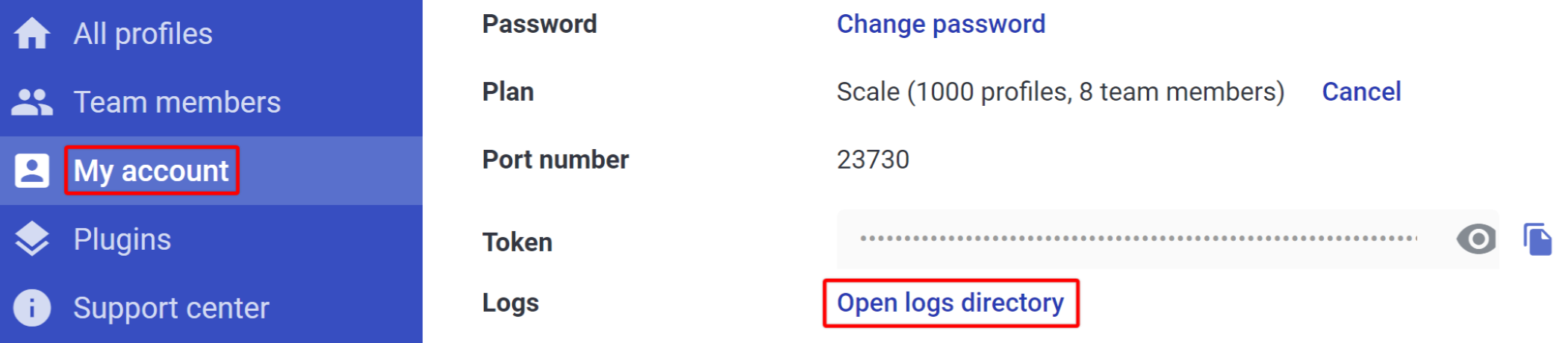
 Multilogin X
Multilogin X
 Multilogin 6
Multilogin 6